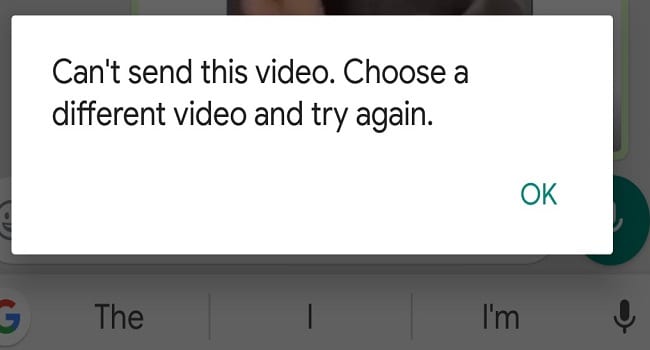WhatsApp: Kako uspostaviti konferencijski poziv

WhatsApp je idealan izbor za sve vrste komunikacijskih svrha – i uključuje konferencijske pozive! Saznajte kako uspostaviti konferencijski poziv uz naš vodič.
Ako ste kupili novi Android telefon i želite vratiti svoju WhatsApp povijest razgovora, možete vratiti svoje podatke s Google diska. Morate ispuniti dva glavna zahtjeva, odnosno koristiti isti telefonski broj i Google račun koji ste koristili za izradu sigurnosne kopije.
Nažalost, vaš uređaj ponekad možda neće uspjeti vratiti vašu povijest razgovora iz sigurnosne kopije Google diska. U ovom vodiču ćemo istražiti koja rješenja možete koristiti za rješavanje problema.
Kao što je gore navedeno, još jednom provjerite svoj telefonski broj i Google račun. Morate koristiti isti broj i Google račun koji ste koristili kada ste prvi put izradili datoteku sigurnosne kopije.
Sljedeće na popisu provjerite memoriju telefona i provjerite ima li dovoljno slobodne memorije za vraćanje sigurnosne kopije. Naravno, ako pokušavate vratiti povijest razgovora na novom telefonu, to ne bi trebao biti problem.
Također morate instalirati aplikaciju Google Play Services na svoj uređaj. Zatim provjerite bateriju i provjerite je li potpuno napunjena. Ako nije, priključite kabel za napajanje i pričekajte dok se baterija potpuno ne napuni.
Provjerite imate li stabilnu vezu. Ako imate problema s propusnošću, to bi moglo objasniti zašto ne možete vratiti svoju povijest razgovora. Koristite bežičnu mrežu da vratite svoj WhatsApp chat.
Ovo rješenje je malo dugotrajno, ali mnogi korisnici su potvrdili da im radi.
Deinstalirajte WhatsApp s novog telefona i izbrišite mapu WhatsApp iz interne memorije/pohrane na SD kartici. Ponovno pokrenite telefon.
Izradite sigurnosnu kopiju WhatsApp-a lokalno na svom starom telefonu.
Na svom starom telefonu kopirajte imenik WhatsApp iz interne pohrane na računalo ili drugi vanjski uređaj za pohranu, kao što je SD kartica. Alternativno, možete koristiti i uslugu pohrane u oblaku.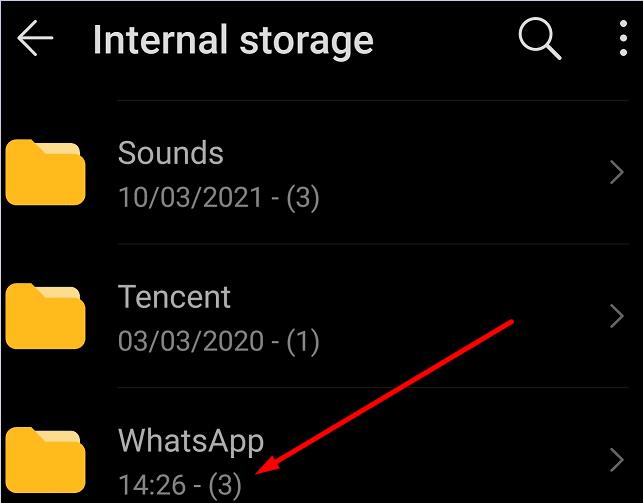
Instalirajte WhatsApp na svoj novi telefon. Pokrenite aplikaciju i odmah je zatvorite.
Zatim vratite svoju mapu WhatsApp na svoj novi telefon jednostavnim kopiranjem i lijepljenjem sa SD kartice, putem USB-a ili iz oblaka, ovisno o metodi sigurnosne kopije koju ste prethodno koristili.
Idite u mapu Baze podataka i pronađite datoteku msgstore.db.crypt12 , kao i najnoviju sigurnosnu kopiju koja sadrži datum sigurnosne kopije. Izbrišite ostale datoteke.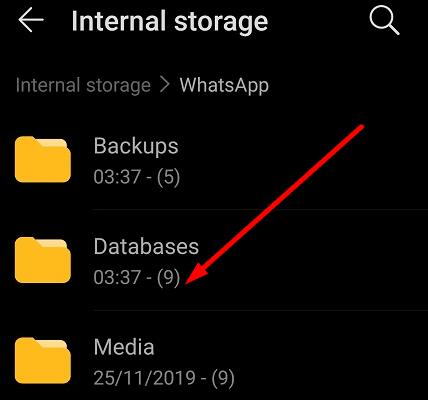
Dođite do Android postavki , odaberite Aplikacije , dodirnite WhatsApp i odaberite Pohrana . Provjerite veličinu datoteke sigurnosne kopije. Veličina mape za pohranu na novom telefonu trebala bi otprilike biti ista kao i veličina datoteke sigurnosne kopije na starom telefonu.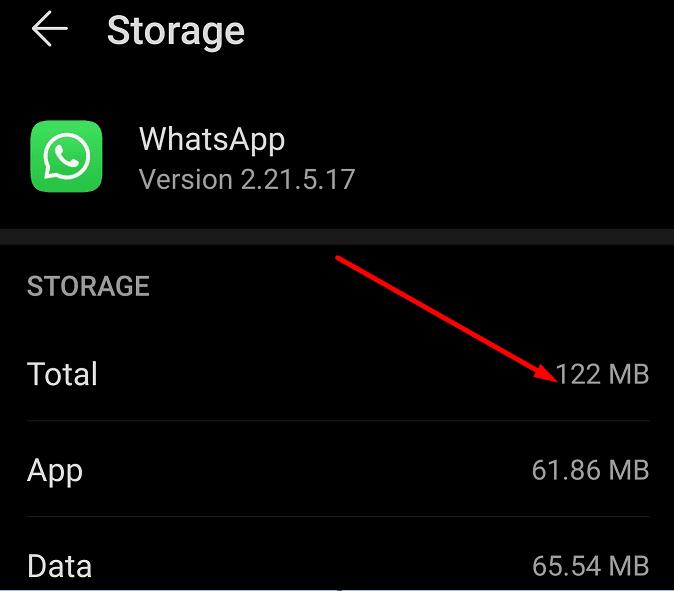
Zatim ponovno pokrenite WhatsApp na svom novom telefonu i pokušajte aktivirati i vratiti povijest razgovora. Ako se čini da je proces aktivacije ili prijenosa podataka zapeo, omogućite način rada u zrakoplovu .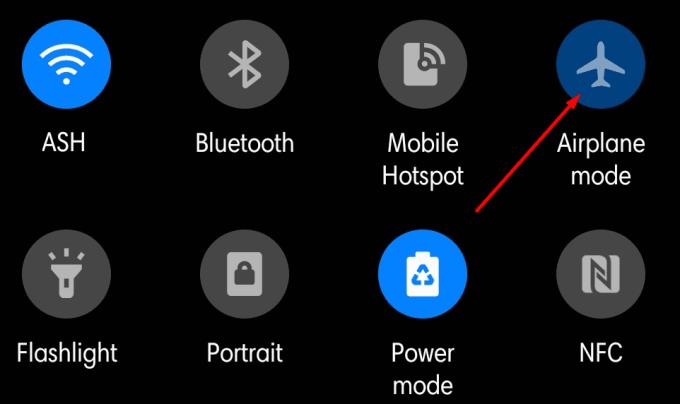
Telefon će vas upozoriti da je proces prijenosa podataka presporo. Nastavite dodirivati gumb Preskoči .
Kada se na zaslonu pojavi uobičajeni prozor za prijenos, onemogućite način rada u zrakoplovu. Pokrenite prijenos podataka.
Ako dobijete bilo kakva upozorenja koja sugeriraju da je WhatsApp prestao reagirati, pritisnite opciju Nastavi čekati . Ako odete na WhatsApp Storage, trebali biste vidjeti da se postotak upotrebe podataka polako, ali sigurno povećava.
Neka WhatsApp bude na ekranu, ne dopustite da radi u pozadini. Samo nastavite provjeravati postotak korištenja podataka u WhatsApp Storageu kako biste bili sigurni da se događa napredak.
Ako vaša sigurnosna kopija Google diska nije dostupna, drugi način za pristup sigurnosnoj kopiji chata je korištenje lokalne sigurnosne kopije.
Pokrenite svoju aplikaciju za upravljanje datotekama i idite na /SDcard/WhatsApp/Baze podataka . Ili idite na I nternal Storage/Whatsapp i pronađite svoju datoteku sigurnosne kopije WhatsAppa.
Preimenujte datoteku, ali zadržite broj ekstenzije.
Zatim deinstalirajte i ponovno instalirajte aplikaciju i odaberite opciju Vrati .
Na nekim modelima telefona možda ćete morati slijediti neke dodatne korake da biste došli do imenika WhatsApp.
Pokrenite upravitelj datoteka i dodirnite opciju Kategorije .
Zatim odaberite Interna pohrana .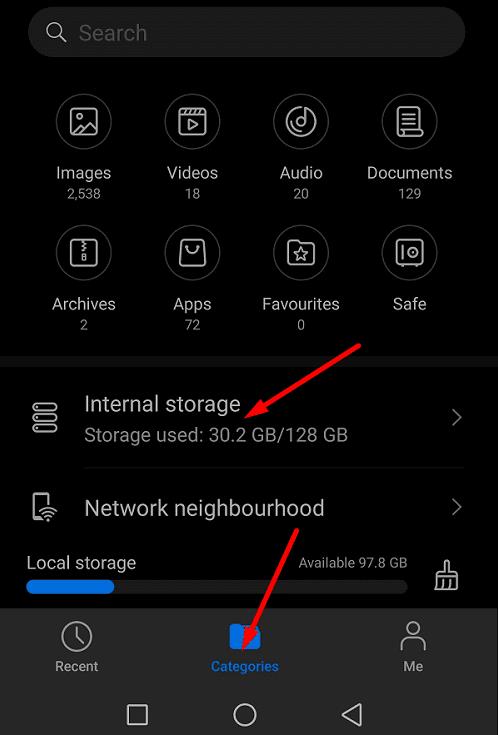
Pomaknite se prema dolje do WhatsAppa, dodirnite WhatsApp i odaberite Sigurnosne kopije .
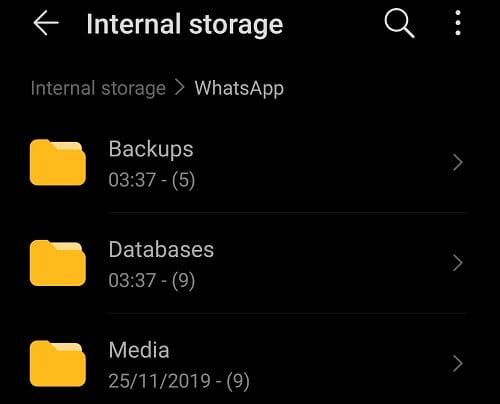
Ako ne možete vratiti svoju WhatsApp povijest razgovora s Google diska, provjerite jeste li upotrijebili isti telefonski broj i Google račun koji ste koristili za izradu sigurnosne kopije. Instalirajte aplikaciju Google Services, koristite bežičnu vezu umjesto mobilnih podataka i napunite bateriju do 100%.
Ako se problem nastavi, upotrijebite SD karticu ili neki drugi vanjski uređaj za pohranu za prijenos povijesti razgovora. Jeste li uspjeli uspješno završiti proces? Podijelite svoje povratne informacije u komentarima ispod.
WhatsApp je idealan izbor za sve vrste komunikacijskih svrha – i uključuje konferencijske pozive! Saznajte kako uspostaviti konferencijski poziv uz naš vodič.
Ako ne možete pokrenuti WhatsApp zbog netočnog telefonskog datuma, ažurirajte aplikaciju i instalirajte najnoviju verziju Androida.
Saznajte kako odgovoriti na određenu poruku u Whatsappu s našim detaljnim vodičem.
Ako pokušavate poslati videodatoteke putem WhatsAppa, ali aplikacija ne može poslati videozapise, upotrijebite ovaj vodič za rješavanje problema da biste riješili problem.
Na taj način neka slika stane kao vaša slika profila na WhatsAppu.
Naučite kako lako izbrisati grupu na WhatsApp-u i što trebate znati o upravljanju grupama.
Saznajte kako dodati kontakte na WhatsApp brzo i jednostavno. Ovaj vodič pokriva tri načina dodavanja kontakata.
Slušajte sve WhatsApp poruke željenom brzinom uz naše korisne savjete. Otkrijte kako lako mijenjati brzinu audio poruka.
Zar ne mrzite kada nekome pošaljete WhatsApp, a njemu treba vječnost da pogleda poruku? Saznajte kako riješiti problem s obavijestima na WhatsAppu.
Pogledajte kako možete poslati sliku ili video na WhatsApp i neka primatelj to vidi samo jednom. Evo kako.
Iako je WhatsApp izvrstan alat, možda ćete se poželjeti riješiti svog računa. Jednostavno deinstaliranje aplikacije zapravo ne uklanja
Za većinu korisnika telefona ljepše je da njihove aplikacije i sustav koriste tamniju shemu boja – lakše je za oči, manje ometajuće u tamnijem okruženju,
Da biste slušali audio poruke na WhatsAppu, a da pošiljatelj ne zna, proslijedite poruku nekom drugom ili omogućite način rada u zrakoplovu.
Isključivanje zvuka WhatsApp chata može vam pružiti mir kada imate tendenciju da dobijete puno poruka. Pokušavate ostati na vrhu i odgovoriti na onoliko koliko i vi
Dodajte malo života svojim WhatsApp naljepnicama dodavanjem zvuka. Evo kako.
Prije 2019., jedini način da se spriječi da netko doda nekog drugog u grupu bio je osobno blokiranje administratora grupe. Ovo je pozirala svašta
Što se događa ako ne prihvatite nove uvjete i odredbe WhatsAppsa? Nije lijepa.
Provjerite dijeli li WhatsApp vaše privatne podatke s Facebookom od 2016. No čeka se tri dana.
Olakšajte čitanje poruka povećanjem teksta na bilo kojem WhatsApp chatu. Pogledajte kako to možete učiniti.
Dajte svakom WhatsApp kontaktu svoj osobni zvuk. Također pogledajte kako možete postaviti drugačiji zvuk obavijesti za grupe.
Saznajte kako riješiti uobičajeni problem treptanja ekrana u Google Chrome web pregledniku.
Ako LastPass ne može povezati sa svojim poslužiteljima, očistite lokalnu predmemoriju, ažurirajte upravitelj lozinki i onemogućite svoje ekstenzije preglednika.
Pitate se kako integrirati ChatGPT u Microsoft Word? Ovaj vodič vam pokazuje točno kako to učiniti s dodatkom ChatGPT za Word u 3 jednostavna koraka.
Trebate li zakazati ponavljajuće sastanke na MS Teams s istim članovima tima? Saznajte kako postaviti ponavljajući sastanak u Teams.
Trenutno nije moguće onemogućiti anonimna pitanja u Microsoft Teams Live Događajima. Čak i registrirani korisnici mogu slati anonimna pitanja.
Prikažemo vam kako promijeniti boju označavanja za tekst i tekstualna polja u Adobe Readeru kroz ovu uputu korak po korak.
Želite onemogućiti ekran ažuriranja softvera Apple i sprečiti ga da se prikazuje na vašem Windows 11 PC-u ili Macu? Isprobajte ove metode odmah!
Ovdje pronađite detaljne upute o tome kako promijeniti niz korisničkog agenta u Appleovom Safariju za MacOS.
Vidite li često grešku Žao nam je, nismo se mogli povezati s vama na MS Teams? Pokušajte ove savjete za otklanjanje poteškoća kako biste se riješili ovog problema!
Spotify može postati dosadan ako se automatski otvara svaki put kada uključite svoje računalo. Onemogućite automatsko pokretanje pomoću ovih koraka.